-
![]() Windows向けデータ復旧
Windows向けデータ復旧
- Data Recovery Wizard Free購入ダウンロード
- Data Recovery Wizard Pro 購入ダウンロード
- Data Recovery Wizard WinPE購入ダウンロード
- Partition Recovery購入ダウンロード
- Email Recovery Wizard購入ダウンロード
- おまかせデータ復旧サービス
概要:
誤ってMac上でSDカードをフォーマットしますか?心配しないで、ここではあなたがMac上でSDカードをフォーマットするのに役立つこの通路の完全な手順は次のとおりです。注意深く読んで、EaseUS Data Recovery Wizard for MacでMac上のSDカードのフォーマットを解除する方法を確認してください。
SDカードがいっぱいになると、ストレージスペースを確保するために、不要なファイルを削除する必要があるかもしれません。一部のユーザーは、Mac上でSDカードをフォーマットしてカードを空にすることを選択するかもしれませんが、その際、重要なファイルが削除されてしまう場合があります。MacでSDカードのフォーマットを解除することはできますか?Macのディスクユーティリティには「アンフォーマット」ボタンはございませんが、信頼性の高いアンフォーマットソフトウェアを使用すれば、Mac上でSDカードのフォーマットを解除することができます。
時間の節約のために、ここではMac用の信頼できるSDカードのアンフォーマットプログラムをご紹介します。MacからSDカードに削除されたデータを取り戻す方法については、ぜひ読み続けてください。
それゆえ、デバイスからSDカードを取り外し、EaseUS Data Recovery Wizard for Macのような信頼できる復元ツールをダウンロードすることがいい選択です。
EaseUS 復元ツールの非常に便利な機能を使用すると、簡単にMac上でフォーマットされたSDカードを回復することができます。データ復元に制限はなく、写真、ビデオ、ドキュメント、オーディオファイルなど、よく使用されるファイルタイプをEaseUS Data Recovery Wizard for Macで簡単に復元することができます。
EaseUS製フォーマット回復ソフトウェアのシンプルなインターフェイスのおかげで、高度なコンピュータの知識がなくても、すぐにSDカードからデータを復元することができます。
| 💡MacまたはMacBookでアンフォーマット製品を使用する前に、フォーマット後のSDカードの使用を中止してください。デジタルカメラで写真を撮影するなどしてカードに新しいデータを書き込むと、データが上書きされ、フォーマット後に削除されたファイルをすべて復元できなくなる可能性があります。 |
EaseUS Data Recovery Wizard より多くの読者に知ってもらうために、この文章やこのアンフォーマット製品をソーシャルメディアで共有してください!
EaseUS データ復旧は、完全にSDカードのデータ損失の問題に対処することができ、すぐにMac上でSDカードの回復を実行するのに役立ちます。最後の部分でダウンロードボタンが欠落しているでしょうか?ご心配なく!今すぐ無料試用版を入手するには、以下のボタンをクリックすることができます。
Macにアプリケーションをインストールした後、ソフトウェアは自動的に起動します。その後、このガイドに従って、Mac上でフォーマットされたSDカードからデータを復元することができます。
ステップ1.
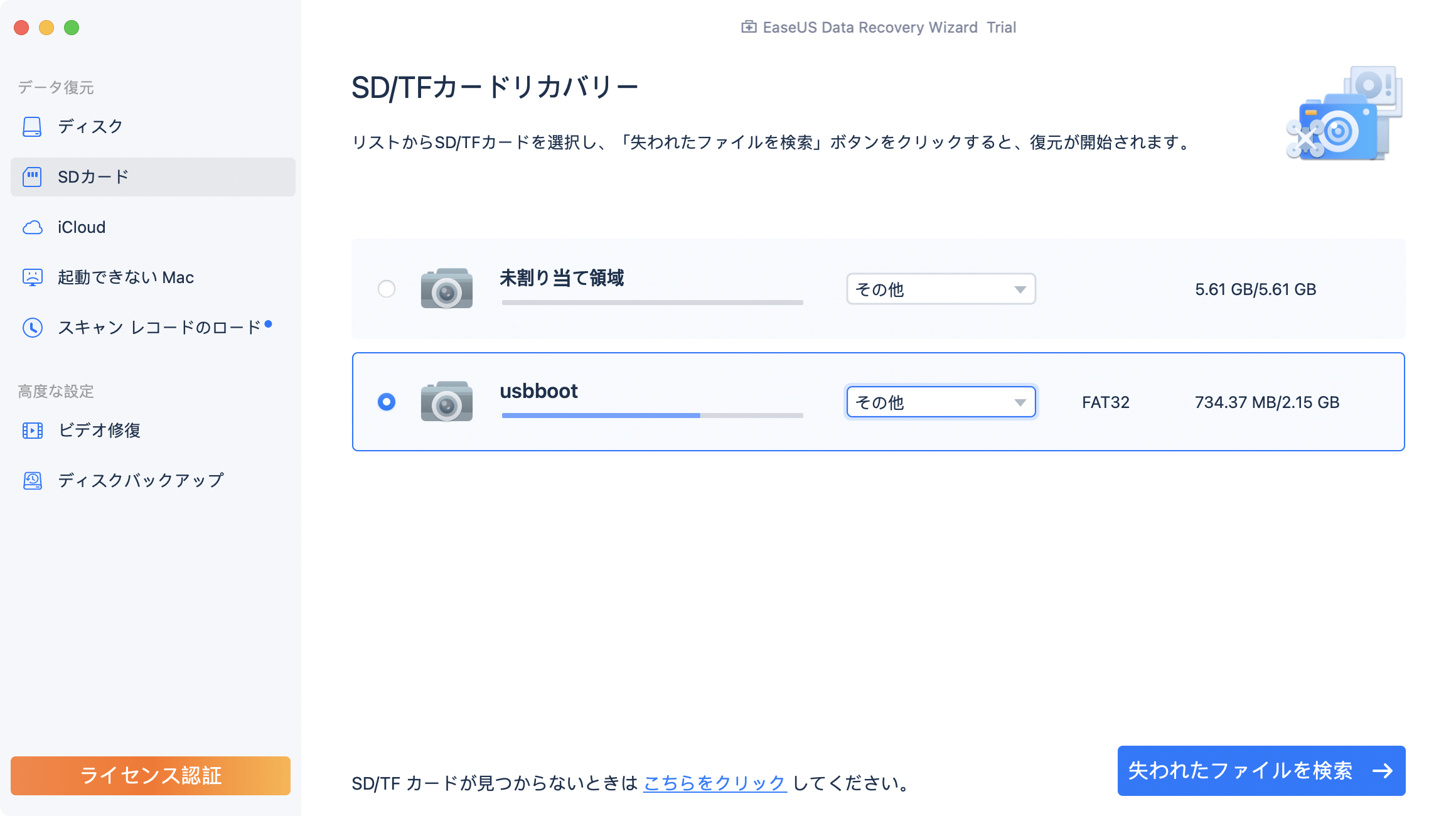
ステップ2.「失われたファイルを検索」をクリックしてから、クイックスキャンとディープスキャンが開始します。辛抱強く完全スキャンが終わるまで待つと、全ての復元できるファイルを表示します。

ステップ3.検索後、左側で「種類」や「パス」や上部の「フィルター」を選択して、ファイルを分類することができます。そして、 復元したいファイル(ファイル形式によってはダブルクリックするとプレビューできます)を選択し、下の「復元」ボタンをクリックします。保存すると、復元の作業が完了です。
💡:クラウドに保存するのをお勧めします。

Mac上でSDカードをフォーマットした後にデータを回復することは非常に簡単ですか?より多くの友人とこの文章を共有することを躊躇わないでください!
また、SDカードのデータ損失を避けるために、以下のいくつかのヒントがあります:
✨ 少なくとも週に一度はSDカードのバックアップを作成してください。
✨ SDカードを頻繁にフォーマットしないでください。
✨ Macからカードを安全に取り外してください。
✨ 複数のSDカードをお持ちの場合は、それぞれのSDカードにラベルを付けてください。
おそらく、カードを再利用するため、Mac上で破損したSDカードをフォーマットする必要があるかもしれません。それがSDカードのアンフォーマットソフトウェアが必要になる理由です。Mac用EaseUS Data Recovery Wizard がお役に立つでしょう。
1.Macのディスクユーティリティにアンフォーマットボタンはありますか?
Macのディスクユーティリティには「アンフォーマット」ボタンはございません。ディスクユーティリティでは、ディスクをフォーマットするための「消去」ボタンのみが表示されます。
2.MacでSDカードをアンフォーマットするには?
Mac上でSDカードをアンフォーマットするには、プロのSDカードリカバリソフトウェアに頼ることができます。例えば、Mac用のEaseUS Data Recovery Wizard があります。これは、Mac上でフォーマットされたSDカードを復元するのに適しています。
3.MacでSDカードを無料でアンフォーマットするには?
MacでSDカードを無料でアンフォーマットしたい場合、専門的なデータ復元サービスを利用するわけにはいきません。代わりに、Mac上で無料のデータ復旧ソフトウェアをダウンロードして、SDカードからデータを復元することができます。